Windows 10 지원 종료 — 안전하게 대처하는 단계별 가이드


이 문서는 Windows 10 지원 종료(End of Support)에 따라 개인 사용자와 IT 관리자, 소규모 기업이 취해야 할 실무적 조치를 종합적으로 안내합니다. 보안 위험, 업그레이드 절차, 확장 보안 업데이트(ESU) 등록 방법, Linux 등 대체 OS로의 전환 고려사항까지 다룹니다.
왜 Windows 10 지원 종료가 중요한가
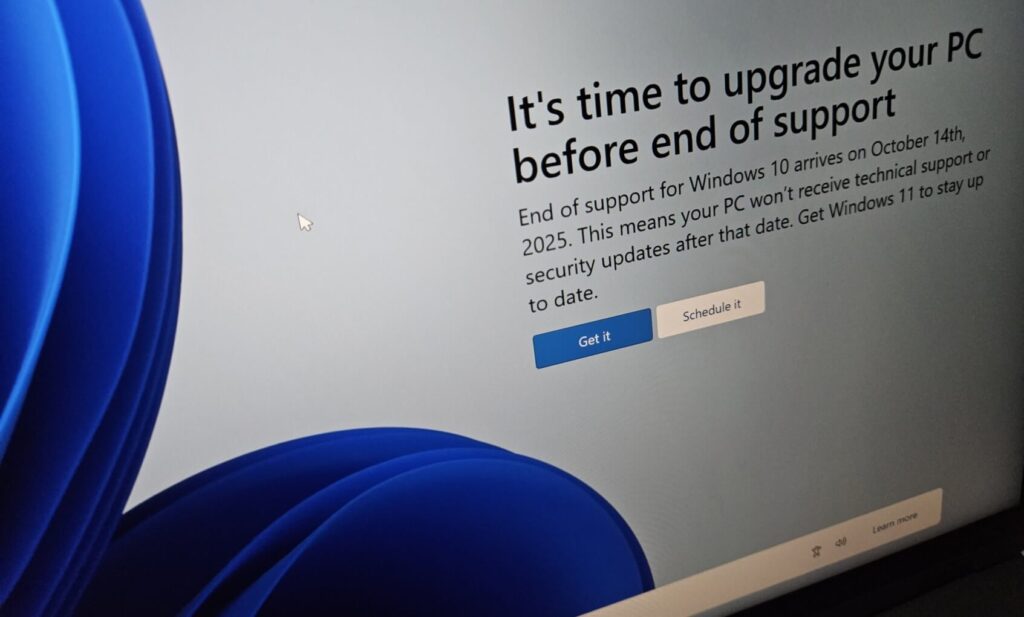
지원 종료가 왜 중요한지 한눈에 정리합니다:
- 보안 업데이트 중단: 더 이상 정기적인 보안 패치가 제공되지 않습니다.
- 기술 지원 중단: Microsoft의 공식 기술 지원이 종료됩니다.
- 장기적 취약성 증가: 시간이 지날수록 악성코드·호환성 문제·규정 준수 리스크가 커집니다.
- 일부 Microsoft 365(Office) 앱 지원 중단 가능성: 특정 앱의 호환성 보장이 끝날 수 있습니다.
중요: 지원 종료 후에도 Windows 10이 즉시 작동을 멈추지는 않습니다. 다만 보안 패치가 없어 시간이 지나며 위험이 누적됩니다.
2025년 10월에 무엇이 바뀌나
Microsoft는 2025년 10월 14일을 Windows 10의 공식 지원 종료일로 확정했습니다. 그 이후로 중단되는 항목은 다음과 같습니다:
- 무료 보안 업데이트와 누적 패치 제공 중단
- 공식 기술 지원 제공 중단
결과적으로 조직과 개인은 보안, 규정 준수, 장비 호환성 측면에서 영향을 받을 수 있으므로 사전 대비가 필요합니다.
위험 요약

- 보안 취약점: 패치가 없다면 해커는 알려진 취약점을 악용할 가능성이 커집니다.
- 소프트웨어 · 하드웨어 비호환: 신규 앱이나 드라이버가 Windows 10을 더 이상 지원하지 않을 수 있습니다.
- 공급업체 지원 중단: 개발사·제조사가 구버전 OS에 대한 지원을 줄입니다.
- 규정 준수 위반 위험: 일부 산업에서는 지원이 종료된 OS 사용이 규정·감사 요건을 위반할 수 있습니다.
중요: 위험 정도는 사용 환경(인터넷 연결 빈도, 특수 소프트웨어 사용 여부, 규제 요구사항)에 따라 달라집니다.
선택지: 업그레이드, 연장, 또는 전환
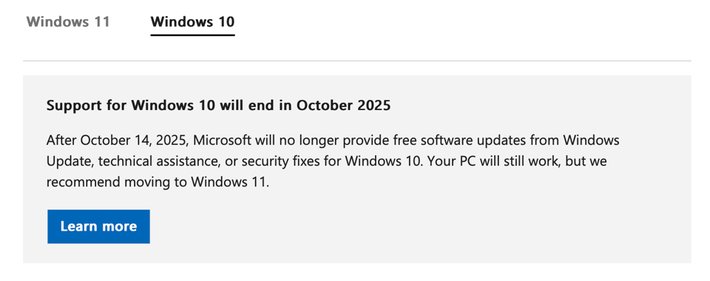
지원 종료 앞에서 선택할 수 있는 세 가지 큰 흐름은 다음과 같습니다:
- Windows 11로 업그레이드(호환 가능하면 권장)
- Extended Security Updates(ESU)로 보안 연장(임시 대책)
- 대체 운영체제로 전환(예: Linux, ChromeOS Flex)
아래에서 각각의 절차와 고려사항을 상세히 설명합니다.
옵션 1: Windows 11로 업그레이드 — 대부분 사용자에게 권장
Windows 11은 보안 기능 강화와 최신 기능을 제공하므로 가능하면 업그레이드하는 것이 장기적으로 안전합니다.
하드웨어 호환성 확인
기본 요구사항(요약):
- 64비트 호환 프로세서
- 4GB 이상 RAM
- 64GB 이상 저장 공간
- TPM 2.0 활성화
- UEFI 펌웨어 및 Secure Boot 지원
정확한 체크는 Microsoft의 “PC Health Check”(PC 상태 검사) 앱으로 확인하세요. 많은 최신 PC는 통과하지만, 구형 모델은 TPM·CPU 등에서 실패할 수 있습니다.
간단한 용어 정의: TPM 2.0 — 하드웨어 기반 보안 칩으로 암호화 키를 안전하게 저장합니다.
업그레이드 전 준비(권장 체크리스트)
- 개인 파일 전체 백업(문서·사진·바탕화면 등)
- 시스템 이미지 또는 디스크 전체 백업(가능한 경우)
- 재설치가 필요한 앱 목록 및 라이선스 키 정리
- 설치 전 최신 Windows 10 업데이트 적용
중요: 백업을 여러 장소(외장 드라이브 + 클라우드)에 분산 보관하세요.
Windows Update를 통한 업그레이드(가장 쉬운 방법)
- 설정 > 업데이트 및 보안 > Windows Update로 이동
- “업데이트 확인”을 클릭
- 업그레이드 제공이 보이면 “다운로드 및 설치“ 선택
이 방식은 파일·앱·설정 대부분을 보존하므로 가장 편리합니다.
설치 어시스턴트 또는 ISO 사용(수동 경로)
- Microsoft 공식 사이트의 Windows 11 설치 어시스턴트 사용: 호환성 검사 및 단계별 안내 제공
- Windows 11 ISO 다운로드 후 마운트하여 Setup.exe 실행: 인플레이스(파일·앱 유지) 업그레이드 가능
설치 중에 “개인 파일 및 앱 유지“ 옵션을 선택하세요. 설치에는 시간이 걸릴 수 있으니 충분한 시간 확보가 필요합니다.
호환 불가인 경우 대안
- TPM 또는 CPU 부족 등으로 설치가 거부될 경우, 비공식 우회 방법이나 수정된 설치 도구가 있지만 안정성·보안·업데이트 지원 측면에서 위험합니다.
- 하드웨어 업그레이드(TPM 모듈 추가 또는 메인보드 교체)는 비용이 들지만 안정적 해결책입니다.
- ESU 등록(아래)으로 시간을 벌고, 장기적으로 하드웨어 교체 또는 대체 OS 전환을 계획하는 것도 현실적입니다.
참고: 일부 비공식 Windows 11 분배판(예: Tiny11, AtlasOS 등)은 경량화와 호환성 확장을 표방하지만 지원과 보안 업데이트 면에서 보장이 없습니다.
옵션 2: Extended Security Updates(ESU) — 시간 벌기용 임시 방편
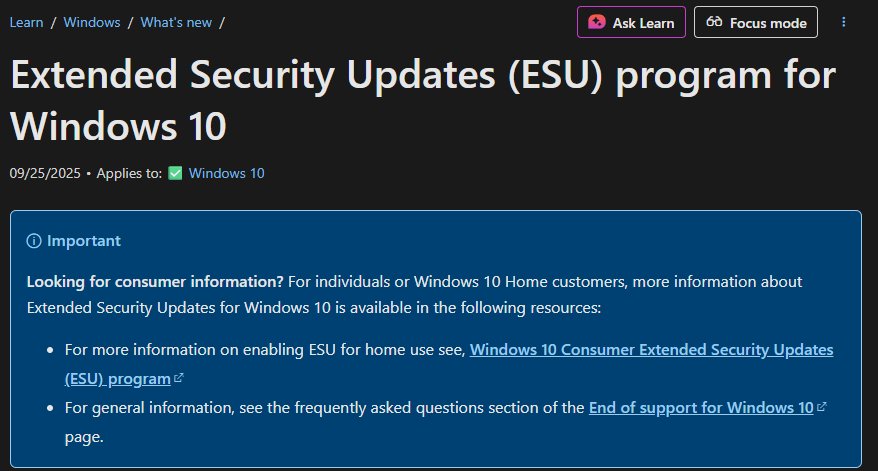
ESU는 바로 업그레이드할 수 없는 환경을 위한 유료(또는 일부 지역/조건에서 제한적 무료) 보안 패치 연장 프로그램입니다.
ESU가 제공하는 것
- 보안 패치(중요/중대한 보안 문제) 제공
- 기능 업데이트·일반 버그 픽스는 포함되지 않음
- 최대 2026년 10월까지의 일시적 지원(프로그램 기간은 Microsoft 정책에 따름)
등록 방법(일반 흐름)
- 설정 > 업데이트 및 보안 > Windows Update로 이동
- “Enroll” 또는 “Extend support” 같은 등록 옵션이 표시되는지 확인
- 표시되면 마법사 안내에 따라 ESU를 활성화
참고 사항:
- Microsoft 계정으로 로그인 필요할 수 있음
- OneDrive 백업·설정 동기화를 권장
- 일부 지역에서는 유료이며 라이선스·결제 절차를 따라야 함
ESU의 한계
- 기능 업데이트 제공 안 함: 최신 보안 기술이나 개선된 기능은 받을 수 없습니다.
- 임시 조치: ESU는 영구적 해결책이 아니며, 기간 만료 전 마이그레이션 계획을 세워야 합니다.
- 구형 하드웨어의 경우 ESU로 시간이 늘어나도 결국 마이그레이션·하드웨어 업그레이드가 필요할 수 있습니다.
결론: ESU는 긴급 완충제 역할을 하므로, 조직은 ESU 기간을 이용해 안전하게 업그레이드 또는 전환 작업을 계획하세요.
옵션 3: 대체 운영체제로 전환(예: Linux, ChromeOS Flex)
Windows 11로의 업그레이드가 불가능하거나, Windows 의존도를 낮추고 싶다면 Linux 배포판 또는 ChromeOS Flex 같은 대안을 고려할 수 있습니다.
장점:
- 많은 배포판이 구형 하드웨어에서 가볍게 작동
- 보안 업데이트와 오픈소스 커뮤니티의 지원
- 비용 절감(라이선스 비용 없음)
단점:
- 특정 상용 소프트웨어(특히 전문 산업용 소프트웨어)와의 호환성 문제
- 학습 곡선 및 사용자 지원 필요
추천 배포판(용도별):
- 초보자/데스크탑: Ubuntu, Linux Mint
- 최신 기술/개발자: Fedora, Pop!_OS
- 가벼운 환경: Lubuntu, Xubuntu
- 기업용: RHEL, Ubuntu LTS(유지보수 옵션 유료 가능)
ChromeOS Flex: 클라우드 중심의 경량 OS로, 구형 PC나 Mac에 설치해 크롬 중심 워크로드에 적합합니다.
전환 체크리스트:
- 사용 중인 핵심 앱의 Linux 대체 가능성 조사
- 데이터 백업 및 마이그레이션 계획 수립
- 하드웨어 드라이버 호환성 검증
- 사용자 교육 및 지원 계획 마련
Decision heuristic(간단 판단법): 만약 주로 웹 기반 업무·문서·이메일만 사용한다면 ChromeOS Flex가 효율적입니다. 전문 Windows 전용 애플리케이션이 필수라면 Windows 유지(업그레이드 or ESU)가 현실적입니다.
일반적인 문제와 해결책
- “This PC can’t run Windows 11” 메시지: TPM·CPU 등 호환성 체크 실패 가능성이 큽니다. PC 상태 검사 앱을 다시 실행하고 BIOS에서 TPM/Secure Boot 설정을 확인하세요.
- 드라이버 문제: 업그레이드 후 장치가 제대로 작동하지 않으면 제조사 사이트에서 최신 드라이버를 수동 설치하세요.
- 정품 인증 문제: 대부분의 경우 Windows 10 정품 라이선스는 업그레이드 후 이전대로 인증됩니다. 문제가 있으면 Microsoft 지원 문서를 참조하세요.
- 일부 앱 비호환: 핵심 업무용 앱이 동작하는지 사전 테스트 환경(가상머신, 듀얼 부팅, 포터블 환경)에서 확인하세요.
Microsoft는 업그레이드 오류와 설치 문제에 대한 공식 문서를 제공하니, 발생한 오류 코드를 기반으로 검색하면 해결책을 찾기 쉽습니다.
업그레이드 후 해야 할 일
- Windows Update 실행하여 최신 보안 패치·드라이버 적용
- 설치한 앱들을 재설치하거나 테스트하여 정상 동작 확인
- 백업·복원 체계 점검(OneDrive, 파일 히스토리 등)
- 보안 기능 검토(TPM 기반 암호화, BitLocker, Windows Defender 설정)
- 사용자 환경 적응: 시작 메뉴·작업 표시줄·설정 구조 변화 확인
- 롤백 옵션 파악: 일반적으로 업그레이드 후 10일 내에 이전 버전으로 되돌릴 수 있음
중요: 엔터프라이즈 환경에서는 그룹 정책·관리 도구(MDM, Intune 등) 설정을 검토하세요.
의사결정 흐름(간단한 판단 트리)
flowchart TD
A[현재 Windows 10 사용 중] --> B{하드웨어가 Windows 11 최소 요구 충족?
'PC Health Check로 확인'}
B -- 예 --> C[Windows 11로 업그레이드]
B -- 아니오 --> D{업그레이드가 시급한가?}
D -- 예 --> E[ESU 등록하여 시간 확보]
D -- 아니오 --> F[대체 OS'예: Linux' 전환 고려]
E --> G[하드웨어 업그레이드 또는 장기 마이그레이션 계획]
C --> H[업그레이드 후 테스트 및 백업 확인]
F --> I[앱 호환성 테스트 및 사용자 교육]위 흐름도는 빠른 의사결정을 돕기 위한 기본 모델입니다. 조직 상황에 따라 규제·비용·인력 요소를 반영해 조정하세요.
호환성 매트릭스(간단 표)
| 항목 | Windows 11 | Windows 10(지원 종료 후) | Linux/ChromeOS |
|---|---|---|---|
| 보안 업데이트 | 지속 제공 | 종료(ESU 시 제한적 제공) | 배포판에 따라 제공 |
| 하드웨어 요구 | TPM 2.0 등 추가 요구 | 낮음(구형 하드웨어 호환) | 낮음〜중간(경량 배포판 가능) |
| 상용 앱 호환성 | 대부분 보장 | 기존 환경 유지 | 일부 상용 앱 불가, 대체 가능성 있음 |
| 관리 도구(기업) | Intune 등과 통합 | 기존 정책 유지 | 관리성 재설계 필요 |
| 비용 | 무상 업그레이드(조건 충족 시) | ESU 비용 가능 | 전환 비용(교육·마이그레이션) |
역할별 체크리스트
사용자(개인):
- 즉시 전체 파일 백업
- PC Health Check로 호환성 확인
- 업그레이드 가능 시 Windows Update 확인
- 업그레이드 전 모든 앱 라이선스 확인
IT 관리자(중소기업):
- 자산 목록(하드웨어·소프트웨어) 작성
- 우선순위 기반 마이그레이션 그룹 설정(비즈니스 영향도 기준)
- 테스트 환경에서 핵심 앱 호환성 검증
- ESU 예산 검토 및 필요 시 등록
- 사용자 교육 계획 수립
IT 관리자(엔터프라이즈):
- 전체 마이그레이션 로드맵 수립(테스트·배포·검증 단계 포함)
- MDM·GPO 정책 업데이트 및 호환성 점검
- 공급업체와 SLA·호환성 협의
- 규정 준수 및 감사 영향 분석
마이그레이션 로드맵(고수준)
- 평가(0–2주): 장비 인벤토리, 비즈니스 영향도, 호환성 검사
- 계획(2–4주): 그룹 우선순위, 예산, 일정, 백업·복구 계획 수립
- 테스트(2–6주): 파일럿 그룹에서 업그레이드·호환성 테스트
- 배포(주기적): 단계별 롤아웃, 모니터링, 문제 수집·해결
- 안정화(4–12주): 잔여 문제 해결, 사용자 교육, 정책 최종 확정
- 종료: ESU 종료 전 입장(필요 시 추가 조치)
기간은 조직 규모·테스트 결과에 따라 조정해야 합니다.
위험 매트릭스 및 완화 방안
- 위험: 보안 취약점 누적
- 완화: ESU 등록, 네트워크 분리(필요 시), 강력한 엔드포인트 보호
- 위험: 핵심 앱 비호환
- 완화: 가상화(VM) 또는 전용 레거시 장비 유지, 앱 제조사와 호환성 계획
- 위험: 규정 준수 위반
- 완화: 규제 요구사항에 맞춘 우선 업그레이드, 법무·감사팀과 협의
- 위험: 사용자 생산성 저하
- 완화: 교육 자료·FAQ 제공, 파일럿 그룹 운영
간단한 방법론(마이그레이션 체크리스트 요약)
- 데이터 보호 우선: 백업·복구 시나리오 테스트
- 위험 기반 분류: 업무 영향도 높은 시스템 우선 업그레이드
- 파일럿 반복: 소규모로 테스트하고 교훈을 반영해 확장
- 문서화: 설치·롤백 절차, 드라이버·라이선스 목록 기록
- 모니터링: 오류·성능 지표 수집
1줄 용어집
- ESU: Extended Security Updates의 약어로, 지원 종료 OS에 대해 보안 패치만 연장하는 프로그램입니다.
- TPM: 하드웨어 기반 보안 모듈로, 암호화 키를 안전하게 관리합니다.
- ISO: 운영체제 설치 미디어 이미지 파일입니다.
- 롤백: 업그레이드 후 일정 기간 내 원래 OS로 복원하는 절차입니다.
FAQ
PC가 2025년 10월 14일에 갑자기 작동을 멈추나요?
아니요. Windows 10은 계속 작동하지만 보안 업데이트와 공식 지원이 중단되므로 시간이 지나면서 위험이 커집니다.
Windows 11 업그레이드는 무료인가요?
호환 조건을 충족하는 경우에는 Microsoft에서 업그레이드를 무료로 제공합니다. 단 하드웨어 업그레이드 비용은 별도입니다.
모든 파일과 앱을 그대로 유지할 수 있나요?
공식 업그레이드 경로를 따르면 대부분의 파일·앱·설정을 유지할 수 있지만, 항상 사전 백업을 권장합니다.
구형 PC가 Windows 11을 지원하지 않으면 어떻게 해야 하나요?
ESU에 등록해 시간을 벌고, 하드웨어 업그레이드 또는 대체 OS 전환(예: Linux)을 고려하세요. 비공식 우회 방법은 안정성과 보안 면에서 권장되지 않습니다.
ESU는 얼마나 제공되나요?
Microsoft는 ESU를 통해 제한된 기간 동안 보안 업데이트를 제공합니다(일반적으로 2026년 10월까지). 조직은 ESU 종료에 맞춰 장기 마이그레이션 계획을 세워야 합니다.
요약 및 권장 행동
- 즉시: 모든 중요 데이터 백업
- 1주 내: PC Health Check로 호환성 확인
- 1달 내: 업그레이드 가능하면 Windows 11로 단계적 전환 시작
- 업그레이드 불가 시: ESU로 시간을 벌고 하드웨어·마이그레이션 계획 수립
- 장기: 핵심 앱 호환성 검증, 교육 및 문서화
중요: 조직은 규정 준수·보안 요구사항을 기준으로 우선 순위를 정해야 합니다. 개인 사용자는 데이터 백업과 무료 업그레이드 가능성부터 확인하세요.
부록: 빠른 체크리스트 템플릿
- 백업: [ ] 로컬 백업 완료 [ ] 클라우드 백업 완료
- 호환성: [ ] PC Health Check 통과 [ ] TPM/Secure Boot 활성화 확인
- 라이선스: [ ] 핵심 앱 라이선스 목록 작성
- 테스트: [ ] 파일럿 그룹 구성 [ ] 복구 시나리오 검증
- 교육: [ ] 사용자 안내 문서 배포 [ ] FAQ 공유
감사합니다. 위 가이드를 따라 우선순위를 정하고 차분히 마이그레이션을 진행하면 지원 종료로 인한 위험을 효과적으로 낮출 수 있습니다.
부록: 주요 참조 문서(권장 검색어)
- “PC Health Check Windows 11” — 호환성 검사 도구
- “Windows 11 Installation Assistant” — Microsoft 설치 어시스턴트
- “Extended Security Updates Windows 10” — ESU 등록 정보
- “ChromeOS Flex install” — ChromeOS Flex 설치 가이드



